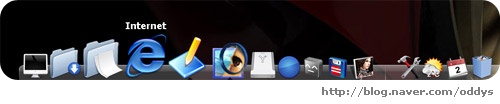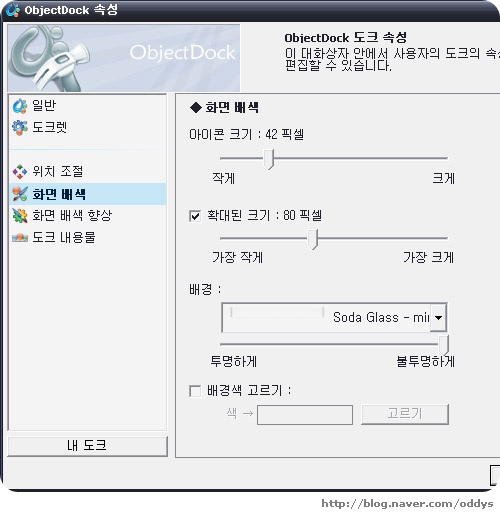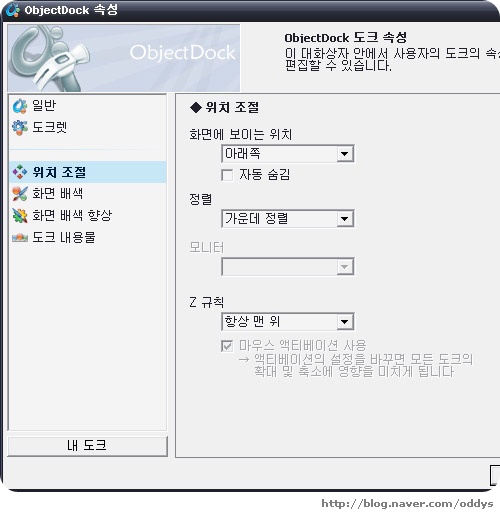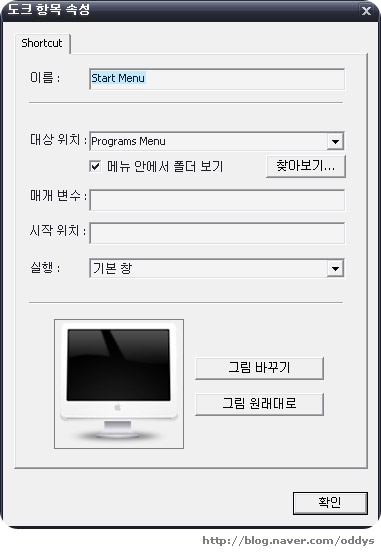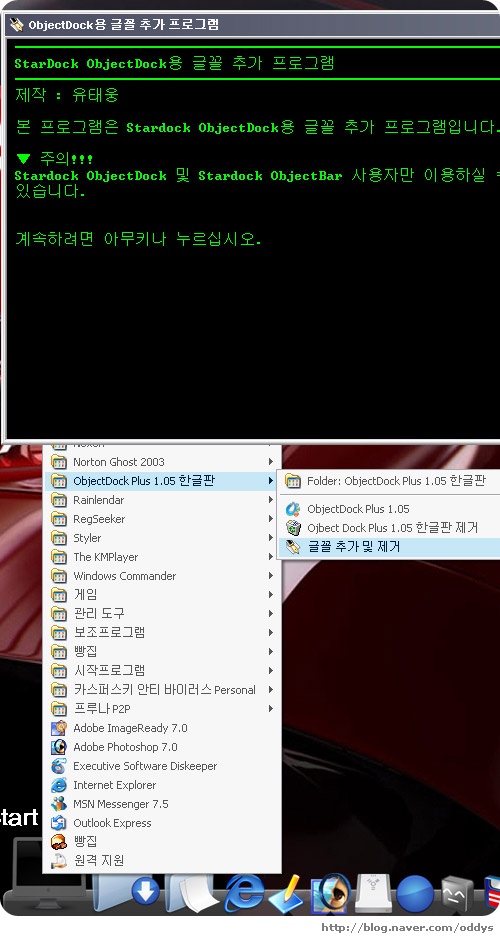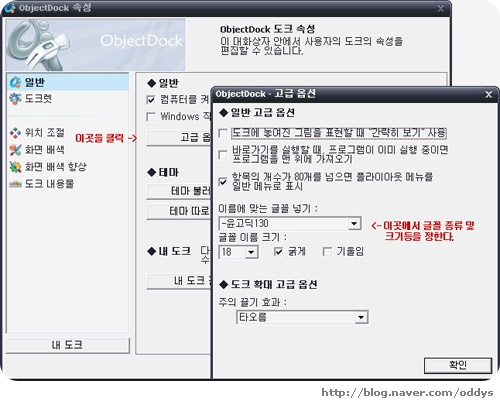| http://blog.naver.com/oddys/90006055643 | ||
| ||
연재 바로바로 올려드리지 못해 죄송합니다. 저도 하는 일이 있는지라... ^^
그리고 한번에 다 배울려고 하면 집어넣을게 많아 힘드니 차근차근 천천히 하나씩 해보시는것도
XP를 아름답게... 4부 - Object Dock 적용
● Object Dock 프로그램 소개 및 장단점.
Object Dock 프로그램은 맥에 있는 Dock 시스템을 본따 만든 프로그램입니다. (제가 올린 여러가지 스크린샷중 화면 하단에 보이는 Mouse On시 아이콘이 커지는 프로그램을 말합니다.) Object Dock은 만들어진지 상당히 오래된(정확히 얼마나 됐는지는 모르겠습니다.) Dock 프로그램중하나이고, 가장 많은 도크렛과 안정성을 가지고 있는 버전이라 전 Object Dock을 사용합니다.
다른 Dock프로그램도 여러개 사용해봤지만 처음엔 이뻐서 열심히 셋팅했다가도 버그에 좌절해서
장점 : 1. 바탕화면의 아이콘을 없애고 하단에 일렬로 이쁘장하게 배치할수 있다. 부가기능을 사용할 수 있다.
리소스 점유율 RoketDock < Y'zDock < ObjectDock < RK launcher
확장성 및 안정성 Yz'Dock< RK launcher < RoketDock < ObjectDock (Y'zDock은 개발이 중단되었기에 최하위이고, RK launcher는 여러가지 버그들이 막 보이더군요. 절대 비추인 RK launcher, 구현된 기능은 RK launcher가 최고였습니다.)
* Object Dock 최근버전에서 개선된것인지는 모르겠지만, 다른 Dock 프로그램에 있던 버그중 하나인 게임실행시 게임 하단으로 마우스를 가져가면 Dock 아이콘이 게임상에 뜨거나 윈도우로 팅기는 현상이 현재 제가 설정한 Object Dock에는 없습니다. 혹시 예전에 그런현상으로 Dock 로망에 물들었다 좌절하신 분들도 다시한번 도전해 볼만합니다. "항상 맨위에", "확대"등의 기능을 모두 체크해 놓으셔도 그런현상 없으니 걱정마시길.. ^^
● Object Dock 프로그램 및 스킨, 꾸러미(테마), 아이콘 통합 다운로드
☞ [ Object Dock 1.05 한글판 ] 다운로드 <- Click 한글화 및 폰트 추가 프로그램은 Mytheme.net의 유태웅님이 만드셨습니다. 이자리를 빌어 감사드립니다. 꾸벅~
*현재 Object Dock 프로그램의 최신버전은 1.2입니다. 하지만 한글판이 없는관계로 링크는 1.05 한글판으로 링크를 걸었습니다. 혹시 최신버전이 필요하신분은 Stardock.com 사이트에 접속하셔서 직접 다운로드 하시기 바랍니다.
● Object Dock 프로그램 설치 및 스킨, 테마 설치.
▶ 프로그램 설치 및 스킨, 테마 복사 Flow : 1. 다운로드한 ObjectDock1.05han.zip을 압축해제한다.
*설치에 사용된 테마는 제가 스크린샷으로 보여드린 제 데스크탑의 설정을 꾸러미화 한 것입니다.
*같이 제공해드린 Object Dock 배경 스킨들은 2~3부에서 제공해드린 테마나 스킨들처럼 완성도가 뛰어나지 못합니다. 완성도 뛰어나고 제 맘에 드는것들은 찾기가 너무 힘들더군요. 일단 화면 하단에 놓일 경우 문제 없이 적용되지만, 상단이나 양옆으로 이동시 배경이 제대로 적용이 안될수 있습니다. 그땐 제대로 적용 되는 스킨으로 대체하시기 바랍니다.
1. 프로그램 실행.
설치 직후의 화면입니다. 2. 도크 설정 들어가기 - Dock 창에서 마우스 우클릭 "도크 설정" 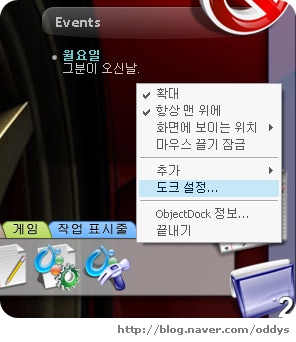
3. 테마 설치 - 테마 항목의 "테마 불러오기" 클릭 후 SodaStyle 클릭 후 적용. 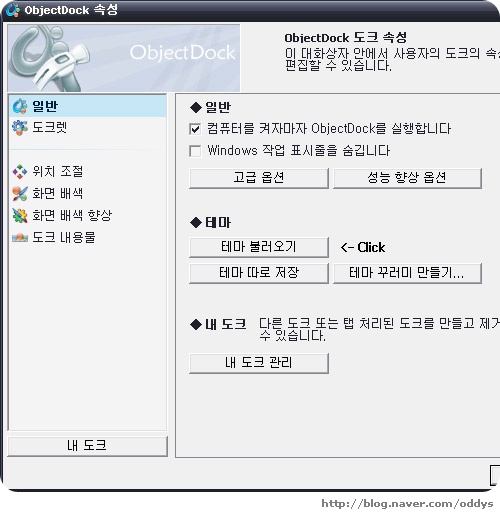
4. 테마 설치 완료.
아마 테마 설치완료해도 아이콘이 저와같이 나오지 않을것입니다. 그 이유는 제가 설정한 아이콘 경로와 이 글을 읽고 계신분들의 아이콘 경로가 틀리기때문에 그런것이므로 이후로 알려드릴 아이콘 변경 방법을 통해서 각자의 취향에 맞게 설정하시기 바랍니다.
그 후 자신의 테마 꾸러미를 저장하시면 나중에 새로 설치하시더라도 아이콘 폴더의 경로만 동일하다면, 이전과 완전히 같은 설정으로 복원하실수 있습니다.
* ObjectDock이 Plus 버전으로 변하면서 탭기능을 지원하는 Dock을 지원하게 되었습니다만, 전 왠지 그 탭이 클릭수를 늘리고 비주얼을 약하게 해서 사용하지 않게되더군요. 그래서 오리지날 Dock과 같이 예전 덕만 남기고 탭 도크는 삭제해버렸습니다. 탭 도크를 쓰고 싶으신분들은 제 테마를 설치하지마시기 바랍니다.
6. 위치 설정 방법 - 도크설정 좌측의 위치 조절 클릭, 그곳에서 배경 및 여러가지 설정이 가능.
7. 도크에 아이콘 추가/제거하기. 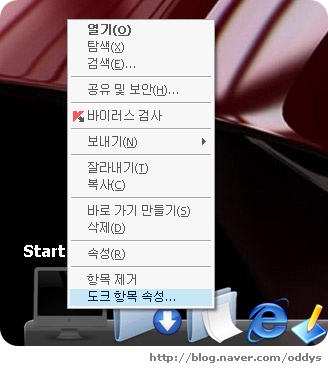
8. 아이콘 세부항목 설정 (경로 및 아이콘 변경) - 변경하고자 하는 아이콘에 마우스 우클릭, 도크 항목 속성 [ 아이콘에 마우스 우클릭 -> 도크 항목 속성 ]
9. 폰트 등록 및 폰트 변경. 글꼴을 설정하기 전 한글 폰트를 먼저 등록시켜줘야 합니다. 폰트 등록은 한글화를 하신 유태웅님이 직접 제작하신 프로그램입니다. ObjectDock프로그램의 단점인 한글글꼴 등록이 안되는 것을 보완하시위해 만드신 프로그램으로 ObjectDock 사용시 매우 유용합니다.
폰트 등록 방법은 실행시킨 폰트 등록 프로그램을 참고 하시기 바랍니다. 폰트 등록 후 -> 도크설정, 일반 -> 고급 옵션 클릭.
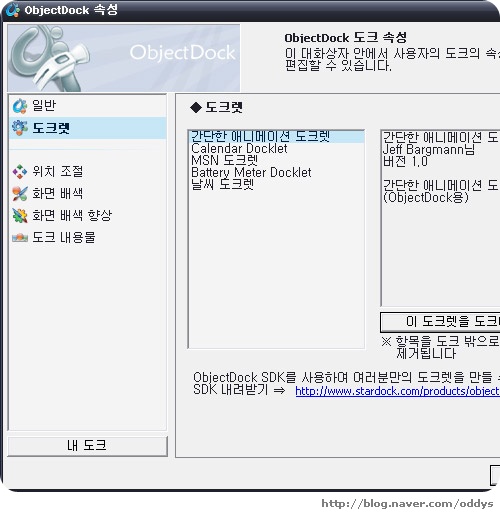
도크렛이란 일반 도크에 올릴수 있는 일종의 플러그인 프로그램입니다. 아이콘처럼 작동하지만, 일반 아이콘이 할 수 없는 "현재의 날씨 및 온도", "오늘의 날짜", "노트북 배터리 잔량표시" 등 여러가지 기능성있는 플러그인이 많습니다.
도크렛 활용을 잘하면 이것저것 할수 있는게 많지만 제가 좀 단순해서 그런것들 셋팅하는것 자체를 귀찮아하기에 심플하게 그냥 아이콘만 밑에 깔아두기 위해 Dock을 쓰고 있습니다
1. Aqua_ico1, 2
2. Smooth_Metal_Software_Pack
3. Application (제가만든 그라나도 에스파다 아이콘과 개별 다운로드 받은 몇가지 아이콘입니다.)
이로써 제가 꾸민 데스크탑환경에 대한 강좌를 끝마치도록 하겠습니다. 지금까지 긴글 읽어주시고 추천까지 주신 모든분들께 감사드립니다. ^^ 아무쪼록 예쁜 데스크탑 환경을 꾸미는데 도움이 되었길 바랍니다. 번외편으로 DeviantARTs 사이트에 대한 소개를 할까 합니다. 테마 등에 대해 방대한 자료를 가진 사이트라 이곳만 잘 뒤져봐도 양질의 테마들을 구할 수 있습니다. ^^ | ||
'블로그' 카테고리의 다른 글
| 울집에서 쑥이~ (0) | 2006.10.06 |
|---|---|
| 추석에간 고향... (0) | 2006.10.05 |
| [펌]구글에서 mp3 찾기 (0) | 2006.09.01 |
| s자 길 (0) | 2006.08.16 |
| 2004년 불꽃축제에서 찍은.. 63빌딩 야경 (0) | 2006.08.14 |